「WordVBAでInsertAfter」
「VBa ワード insertafter」
といった検索キーワードで時折アクセスがあります。
Word VBAのInsertAfterについて調べていた方による検索です。
オブジェクトブラウザーで検索すればわかるとおり、
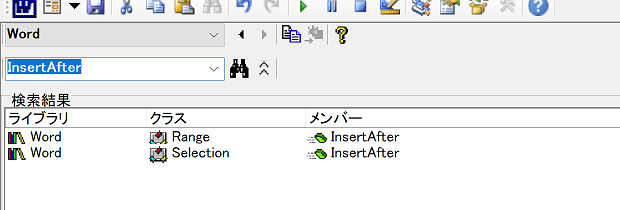
RangeオブジェクトとSelectionオブジェクトに、InsertAfterメソッドが用意されています。
Selection.InsertAfterを使うサンプルマクロ
わかりやすいのは、SelectionオブジェクトのInsertAfterメソッドです。
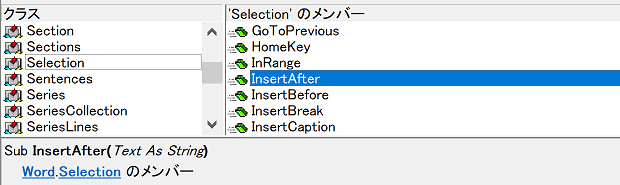
以下のWordマクロを実行すると、Word文書で選択していた文字列の直後に「★★★」が入力されます。
Selection.InsertAfter "★★★"
End Sub
SelectionオブジェクトのInsertAfterは、名前どおり選択箇所の後ろに、文字列の挿入を行います。
Range.InsertAfterを使うサンプルマクロ
RangeオブジェクトのInsertAfterの使用例としては、
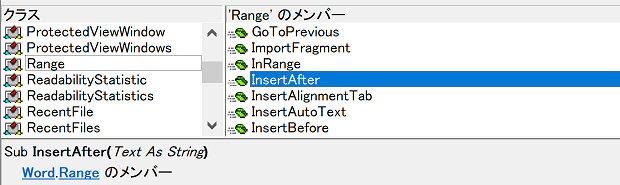
以下のWordマクロが比較的わかりやすいでしょうか。
ActiveDocument.Sentences(1).InsertAfter "★★★"
End Sub
いくつかの文が入力されているWord文書がアクティブな状態で上記のWordマクロを実行すると、1つ目の文の直後に「★★★」が挿入されます。
拙著『Excel VBAユーザーのためのWord VBA入門(1)』でも解説しているとおり、Sentencesコレクションの要素オブジェクトはRangeオブジェクトです。
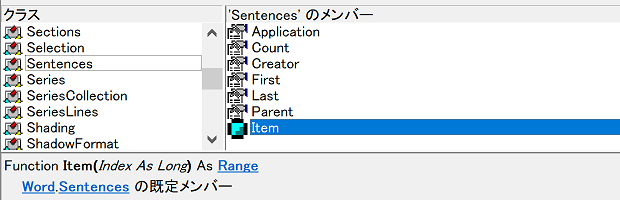
「.Sentences(1)」で取得した1つ目の文を表すRangeオブジェクトの、InsertAfterメソッドを使っているのが上記のWordマクロです。
最終更新日時:2022-10-29 14:30
Home » ワードマクロ・Word VBAの使い方 » Selection » Word VBAのInsertAfterとは

 『インストラクターのネタ帳』では、2003年10月からMicrosoft Officeの使い方などを紹介し続けています。
『インストラクターのネタ帳』では、2003年10月からMicrosoft Officeの使い方などを紹介し続けています。










